Actors#
Actors: Grundbausteine deiner Welt#
Ein Actor ist alles, was sich in deiner Welt bewegen oder verändert werden kann. Es könnte ein Charakter sein, den der Spieler steuert, oder ein Objekt wie eine Wand oder ein Hindernis. In Miniworlds ist jeder Actor ein eigenständiges Objekt, das auf der Welt angezeigt wird und mit anderen Objekten interagieren kann.
Einen Actor erstellen#
angen wir damit an, einen Actor in deiner Welt zu platzieren. Zuerst erstellen wir eine einfache Welt mit einem Hintergrund und platzieren einen Actor.
Dies geht so:
import miniworlds
# Erstelle eine Welt mit den Maßen 600x300 Pixel
world = miniworlds.World(600, 300)
# Füge einen Hintergrund hinzu (zum Beispiel ein Grasbild)
world.add_background("images/grass.png")
# Erstelle einen Actor
actor = miniworlds.Actor((100, 40)) # Actor an der Position (0, 0)
# Starte die Welt, damit sie angezeigt wird
world.run()
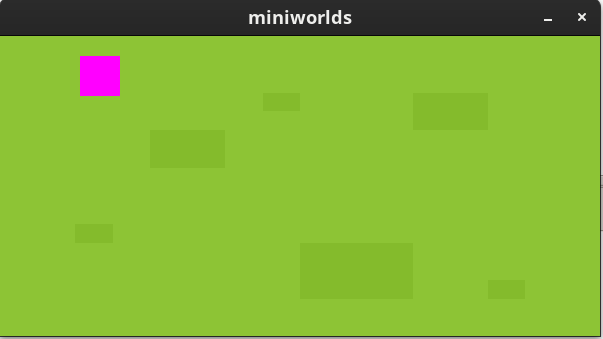
Ausgabe#
Erklärung:#
Wir erstellen einen Actor an der Position x=100, y = 40. Er wird als Lila-Rechteck angezeigt, da er noch über kein Kostüm verfügt.
Beachte, dass der Ursprung des Koordinatensystems oben links liegt.
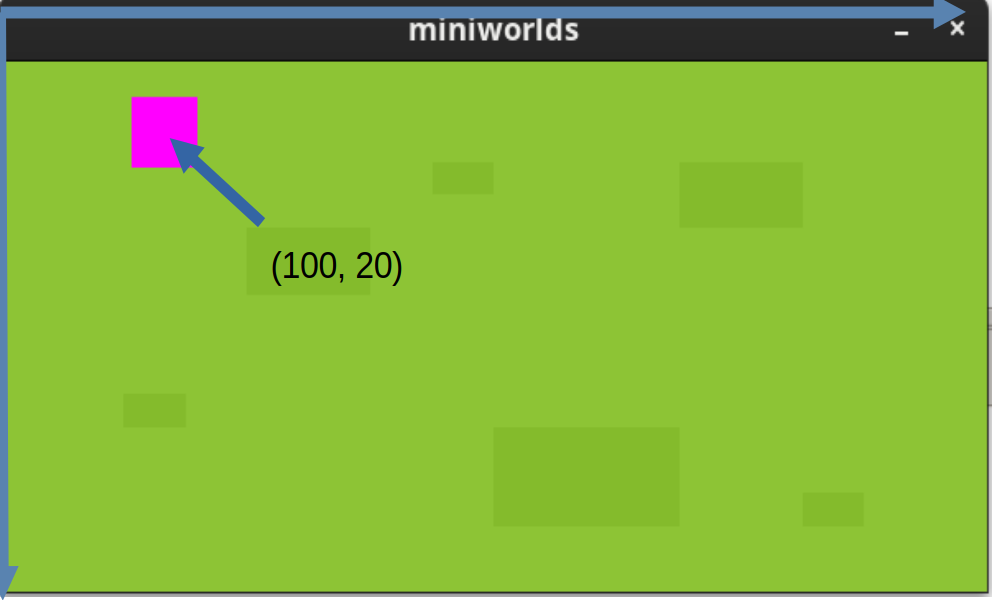
Beispiel: Das Koordinatensystem#
Die Position (100, 20) bezieht sich auf den Mittelpunkt des Actors.
Kostüme#
Jeder Actor in Miniworlds kann ein Kostüm tragen, das sein äußeres Erscheinungsbild bestimmt.
Ein Kostüm ist einfach ein Bild, das du deinem Actor zuweist, um ihm eine visuelle Identität zu geben.
Schritt 1: Bilder vorbereiten#
Bevor du einem Actor ein Kostüm hinzufügen kannst, musst du die entsprechenden Bilder in den images-Ordner deines Projekts kopieren. Ein typischer Projektaufbau könnte so aussehen:
project
│ my_world.py # file with your python code
└───images
│ │ grass.png
│ │ knight.png
│ │ player.png
Schritt 2: Kostüm hinzufügen#
Sobald du deine Bilder vorbereitet hast, kannst du mit der Methode add_costume() deinem Actor ein Bild als Kostüm zuweisen.
from miniworlds import World, Actor
# Erstelle eine Welt mit den Maßen 600x300
world = World(600, 300)
# Füge einen Hintergrund hinzu
world.add_background("images/grass.png")
# Erstelle den ersten Actor an der Position (100, 20) und füge ein Kostüm hinzu
actor2 = Actor((100, 20))
actor2.add_costume("images/knight.png") # "knight.png" als Kostüm
# Starte die Welt, damit die Actors sichtbar sind
world.run()
Ausgabe:#
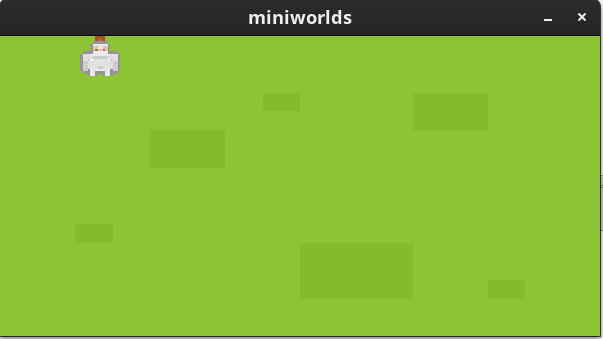
Ausgabe#
Erklärung#
Nach dem Ausführen siehst du einen Actor mit dem Kostüm knight.png.
Bonus: Experimentiere mit eigenen Kostümen!#
Jetzt, da du weißt, wie du Kostüme zuweist, kannst du kreativ werden:
Erstelle eigene Bilder und speichere sie im images-Ordner.
Ändere die Position und das Aussehen deiner Actors.
Versuche beispielsweise, einen Actor an einer neuen Position zu erstellen und ihm ein anderes Bild zuzuweisen:
# Füge einen dritten Actor hinzu und gib ihm ein eigenes Kostüm
actor3 = Actor((200, 150))
actor3.add_costume("images/cow.png") # Kostüm: "cow.png"
# Starte die Welt erneut
world.run()
Zusammenfassung:#
Actors erhalten ein Kostüm durch die Methode add_costume().
Die Bilder müssen im richtigen Ordner gespeichert sein, damit sie gefunden werden.
Du kannst beliebig viele Actors mit unterschiedlichen Kostümen in der Welt platzieren und gestalten.
FAQ
FAQ: Häufige Probleme und Lösungen
Mein Actor ist falsch ausgerichtet, was kann ich tun?
Wenn dein Actor in die falsche Richtung zeigt, gibt es zwei einfache Lösungen:
Problembeschreibung
Problem
from miniworlds import *
world = World()
world.add_background("images/grass.jpg")
player = Actor((90,90))
player.add_costume("images/player_orientation_top.png")
player.direction = "right"
world.run()

Die Ausrichtung des Bildes ist nach oben gerichtet. Miniworlds erwartet aber Bilder, die nach rechts ausgerichtet sind.#
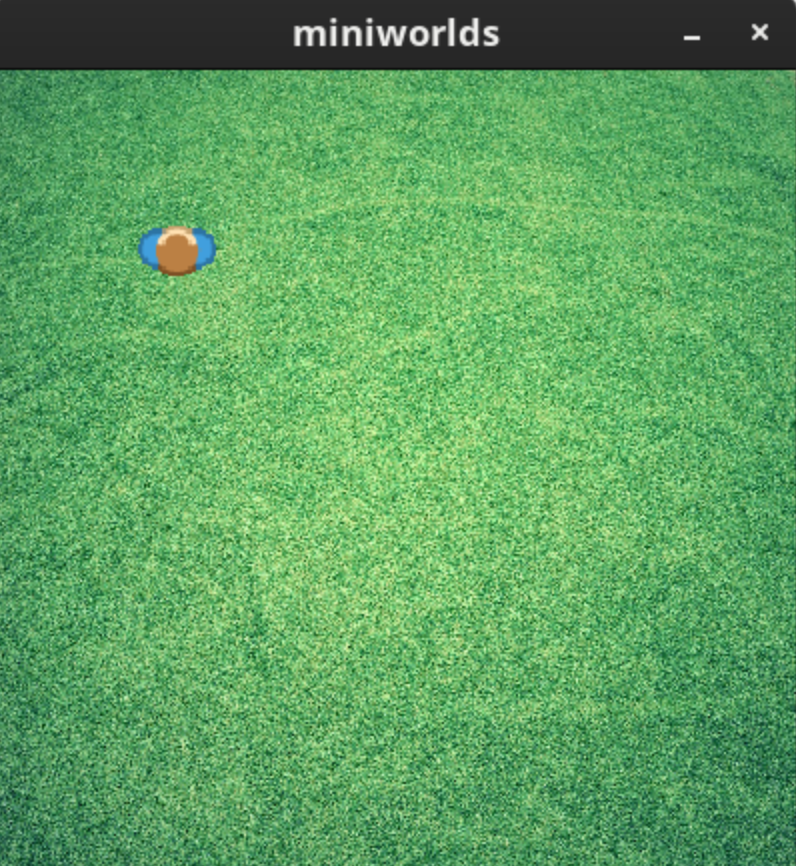
Daher schaut der Actor im Beispiel in die falsche Richtung#
Lösung
Bild drehen: Du kannst das Bild in einem Bildbearbeitungsprogramm drehen, sodass es in die gewünschte Richtung zeigt (normalerweise nach oben).
Orientierung im Code anpassen: Alternativ kannst du die Ausrichtung des Kostüms direkt in Miniworlds ändern. Verwende dazu das Attribut
orientation, um das Kostüm zu drehen:my_actor.costume.orientation = 90 # Dreht das Kostüm um 90 Grad
Du kannst auch andere Werte wie -90 oder 180 verwenden, um die Ausrichtung anzupassen, je nachdem wie dein Ursprungsbild ausgerichtet ist.
Das Beispiel oben könnte man wie folgt korrigieren:
from miniworlds import *
world = World()
world.add_background("images/grass.jpg")
player = Actor((90,90))
player.add_costume("images/player_orientation_top.png")
player.direction = "right"
player.costume.orientation = -90
world.run()
Erklärung:
Das Bild ist von der erwarteten Position um -90° nach links gedreht. Mit dieser Zusatzinformation wird das Bild nun korrekt ausgerichtet.
Wie verhindere ich, dass sich das Kostüm mit dem Actor dreht?
Wie verhindere ich, dass sich das Kostüm mit dem Actor dreht?
Falls du möchtest, dass sich das Kostüm nicht dreht, selbst wenn sich der Actor bewegt oder rotiert, kannst du die Rotation des Kostüms deaktivieren. Setze dazu das Attribut is_rotatable auf False:
my_actor.costume.is_rotatable = False # Kostüm bleibt fest ausgerichtet